iOS 11 trae un montón de características nuevas, lo que hace que uno de los mejores sistemas operativos móviles sea aún mejor. Algunas de las características principales incluyen el nuevo Dock para iPads, multitarea más fácil, la nueva aplicación Archivos, Arrastrar y Soltar, App Store actualizada y el Centro de Control rediseñado, entre otros. De todas las características, la característica más controvertida de iOS 11 es el nuevo Centro de control rediseñado. Algunas personas aman su personalización, mientras que otras odian su apariencia. Como usuario de Android, siempre le he dado más importancia a la personalización que a la apariencia, así que no hace falta decir que me gusta bastante. Sin embargo, no me gusta lo suficiente como para cambiarme a un iPhone desde mi teléfono Android. Si tan solo hubiera una forma de ejecutar el Centro de control en mi dispositivo Android. Bueno, si alguna vez ha pensado lo mismo y desea experimentar el Centro de control en su dispositivo Android, aquí se explica cómo obtener iOS 11 como el Centro de control en cualquier dispositivo Android:
Nota: Estoy usando mi OnePlus 3 para este tutorial, pero el proceso funcionará en cualquier dispositivo Android que ejecute 4.1 o superior.
Obtenga el Centro de control de iOS 11 en Android con aplicaciones de terceros
Hay muchas aplicaciones en Play Store que prometen llevar el Centro de control de iOS a Android, pero ninguna coincide "Centro de control OS 11" (libre). La aplicación simplemente funciona. En mi único día de uso, a diferencia de otras aplicaciones, esta nunca me falló. Desde el momento en que la habilité, hasta el momento de escribir este artículo, la aplicación funcionaba sin problemas. Es por eso que esta aplicación es su mejor opción, cuando se trata de obtener Control Center en su dispositivo Android..
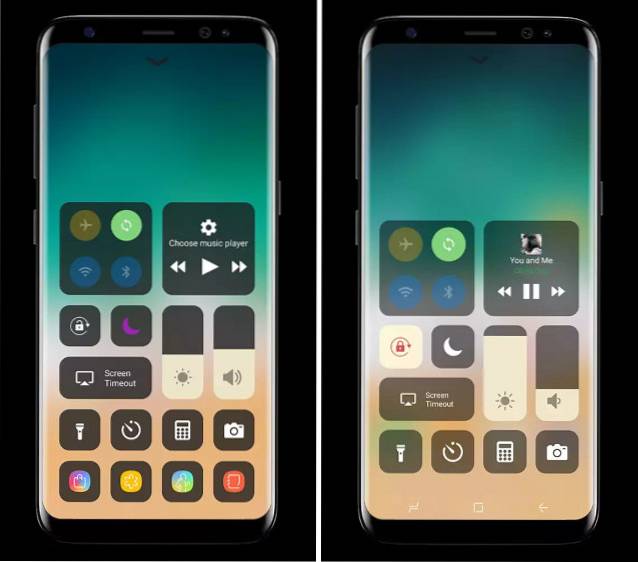
Una vez que instale la aplicación, la aplicación le pedirá varios permisos, que deberá otorgar para que funcione. La aplicación necesita estos permisos para funcionar correctamente. Si no otorga estos permisos a la aplicación, se bloqueará y no funcionará correctamente. En lo que respecta al proceso de concesión de permisos, es realmente sencillo. La la aplicación en sí lo guiará a la página de configuración y todo lo que tendrá que hacer es habilitar la configuración respectiva para la aplicación.
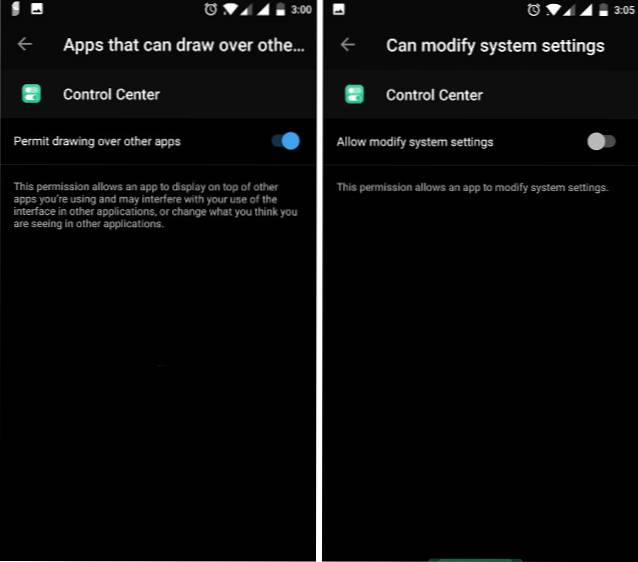
Una vez que otorgue el permiso, puede abrir la aplicación para acceder a su configuración. La página de configuración de la aplicación permite personalizar en gran medida el Centro de control. Por ejemplo, puede decidir, si quiere acceder al Centro de control usando el deslizamiento inferior, derecho o izquierdo. Aquí también puede habilitar el tamaño y el color del área de deslizamiento. Para hacer esto, simplemente inicie la aplicación y toque en "tamaño" como se muestra en la figura. Aquí puede realizar todos los cambios mencionados anteriormente. Mientras esté aquí, también debería habilitar la opción "Mostrar en todo", esto le permitirá acceder al Centro de control desde cualquier lugar (incluso desde la pantalla de bloqueo).
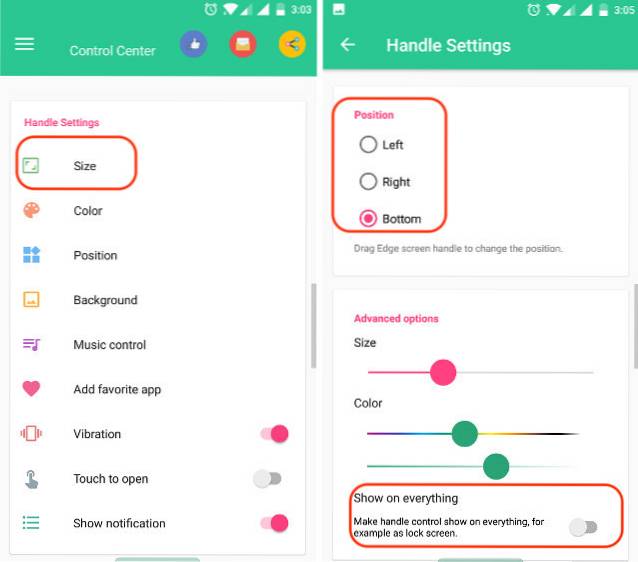
Una característica interesante aquí es que además de agregar configuraciones, también puede agregar accesos directos a aplicaciones. Sobre el la página de inicio de la aplicación, toque "Agregar aplicación favorita" y luego presione el icono (+). Ahora, se le guiará a una lista de todas sus aplicaciones y podrá elegir la que más le guste..
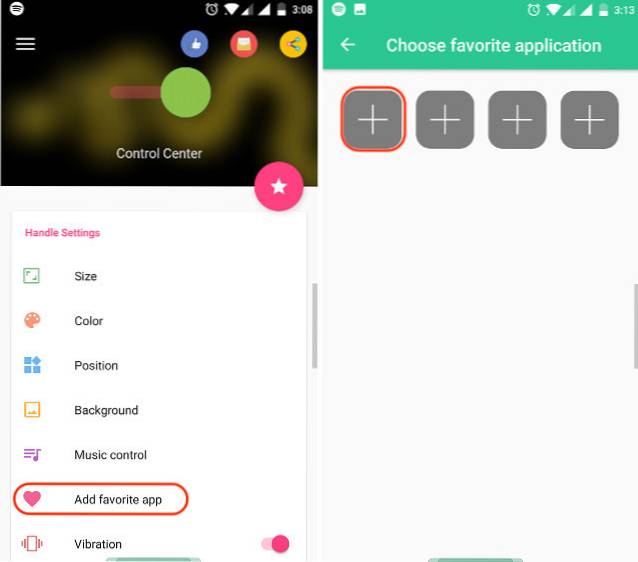
Por ejemplo, elegí la aplicación Fenix y ahora puedo acceder a ella desde el Centro de control. Hay muchas otras configuraciones para jugar. Por ejemplo, puedes habilitar "Assistive Touch", cambiar el color y el fondo del Centro de control, y cambiar el idioma entre otras cosas. No dude en explorar la configuración y personalizar el Centro de control a su gusto.

Hay un punto más que quiero discutir y es la parte del toque 3D. Puede utilizar el gesto 3D-touch presente en el iPhone al presionando prolongadamente un ícono en el Centro de control. Sin embargo, no funciona para todos los íconos, por ejemplo, el ícono de música no tiene un gesto de presión prolongada.
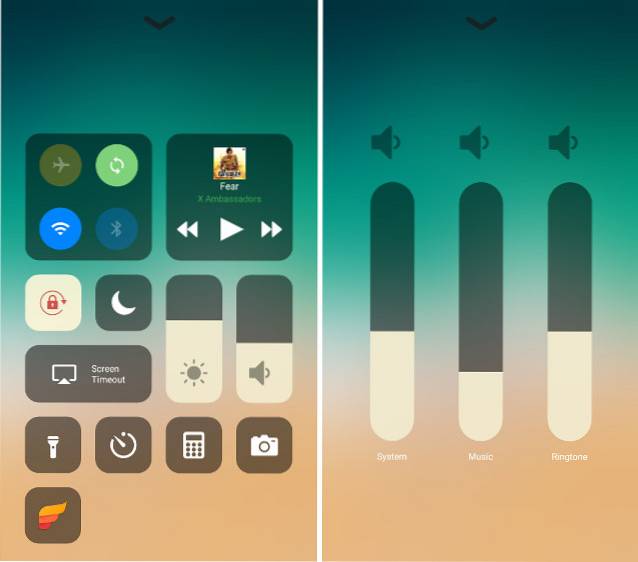
Probablemente lo único malo de esta aplicación es que es compatible con anuncios. No hay una versión pro, por lo que no puede deshabilitar los anuncios incluso si lo desea. Sin embargo, lo bueno es que solo abrirá la aplicación cuando la esté configurando..
VEA TAMBIÉN: Cómo agregar el control deslizante de brillo en la barra de estado en Android
Utilice el Centro de control de iOS 11 en Android
Así que ahí lo tienes. Simplemente puede instalar la aplicación Control Center OS 11 para obtener el Centro de control de iOS 11 en Android. Es simple y funciona muy, muy bien, a diferencia de la mayoría de las otras aplicaciones que afirman traer funciones similares a iOS en Android. Bueno, pruebe la aplicación y háganos saber cómo le gusta el Centro de control en su teléfono inteligente Android en la sección de comentarios a continuación.
 Gadgetshowto
Gadgetshowto


![1 de cada 5 propietarios de teléfonos inteligentes usa Twitter con regularidad [estudio]](https://gadgetshowto.com/storage/img/images/1-in-5-smartphone-owners-use-twitter-regularly-[study]_2.jpg)
